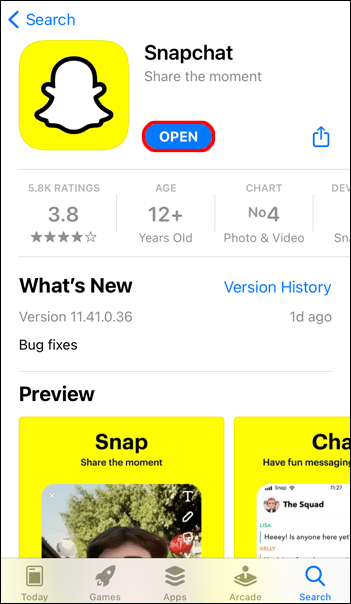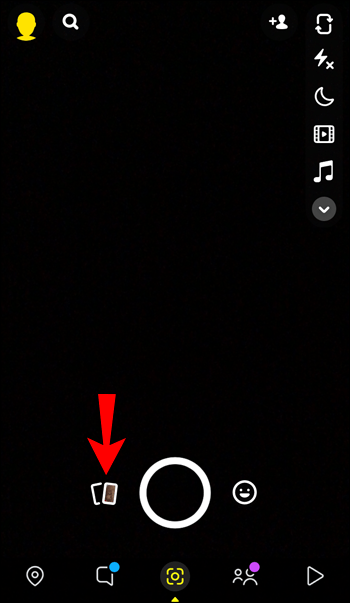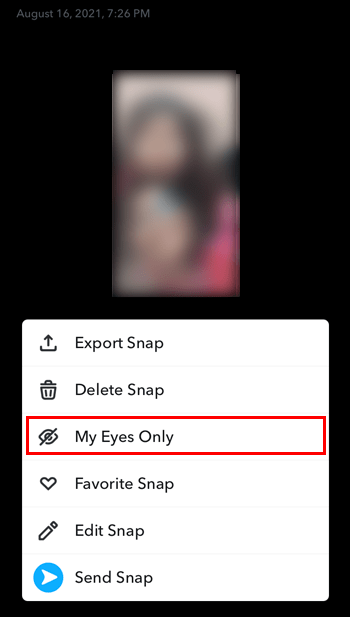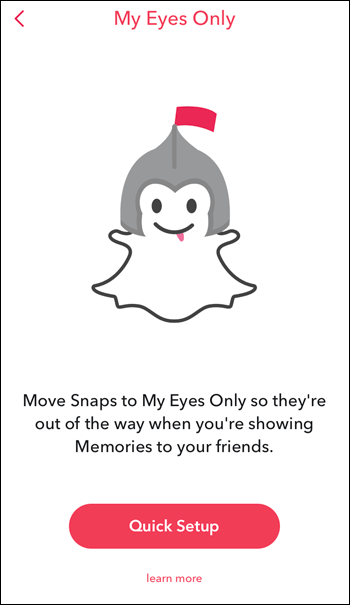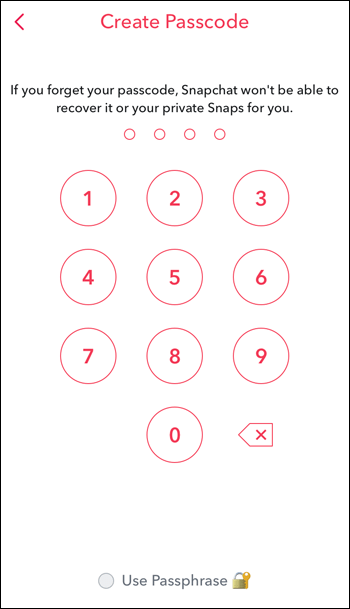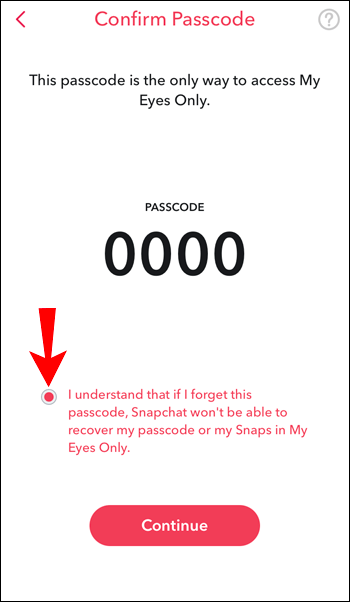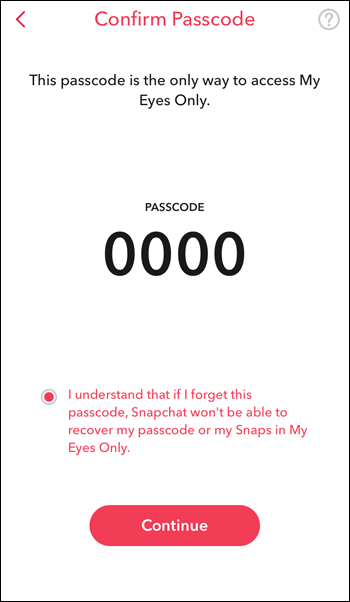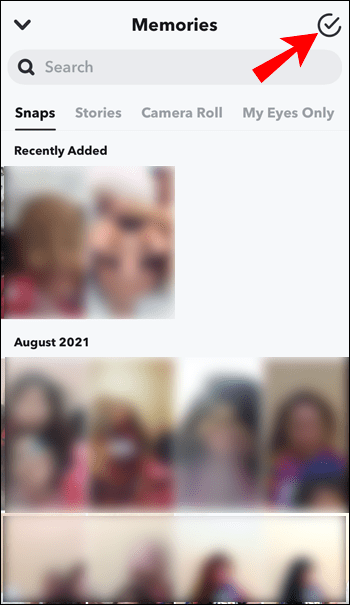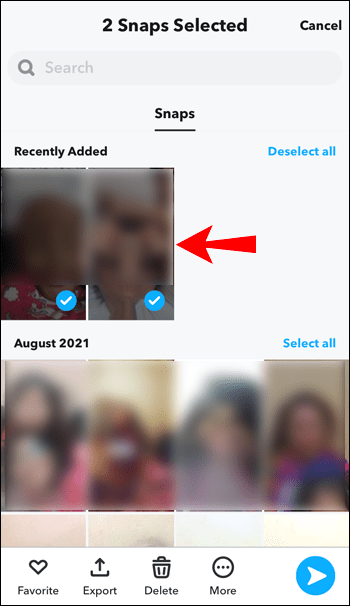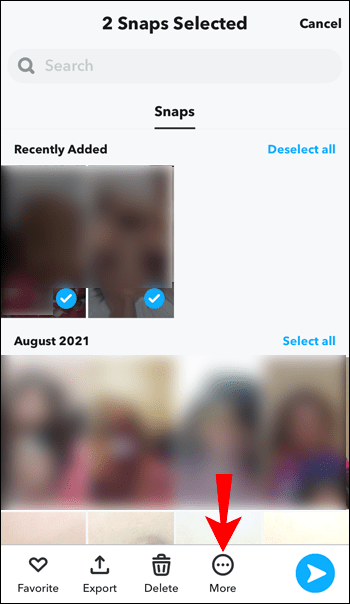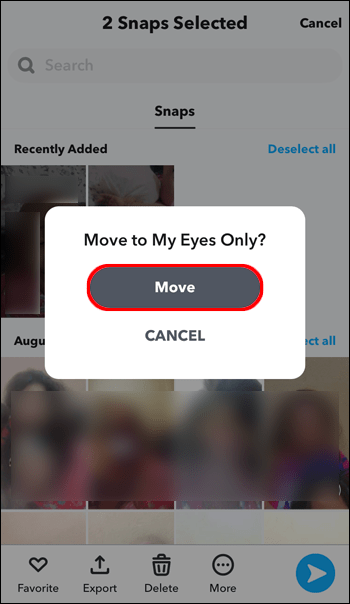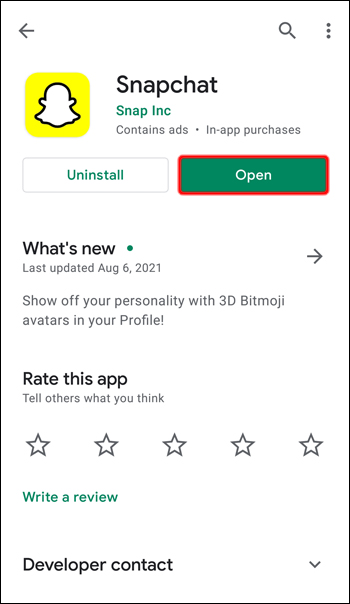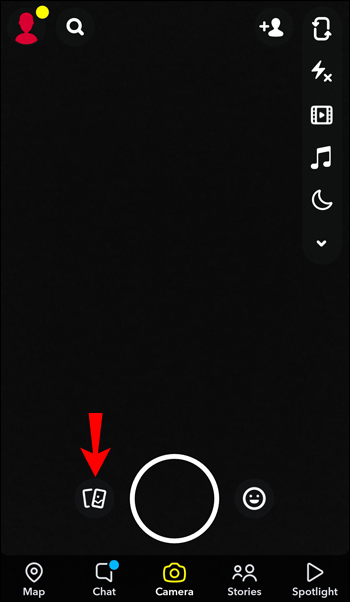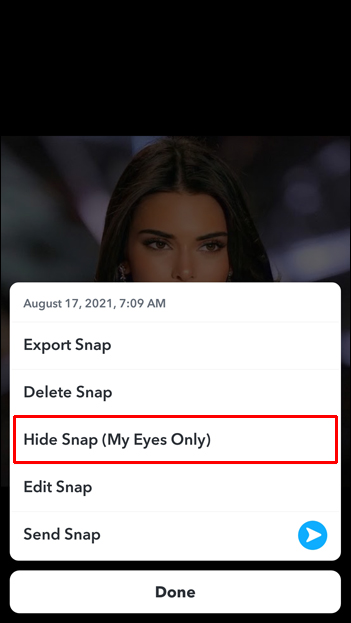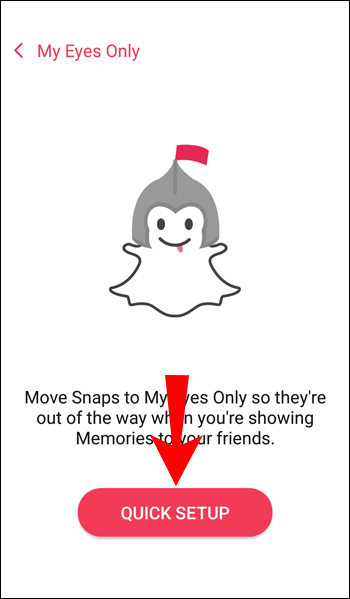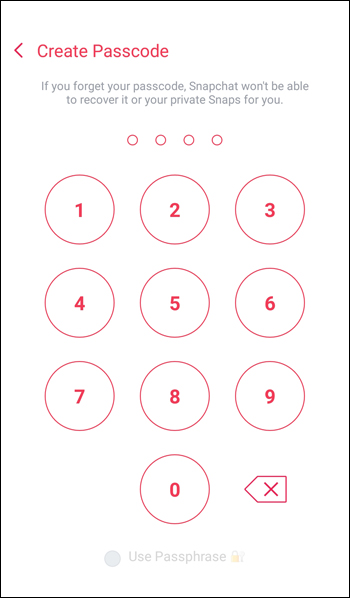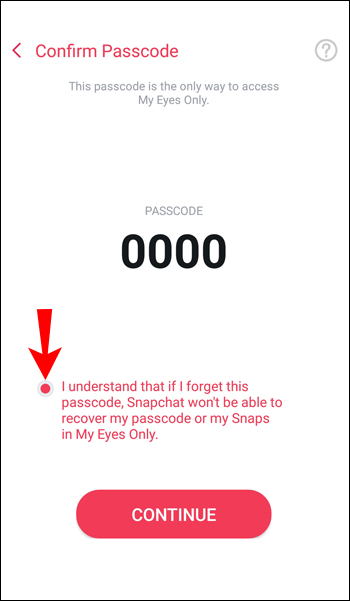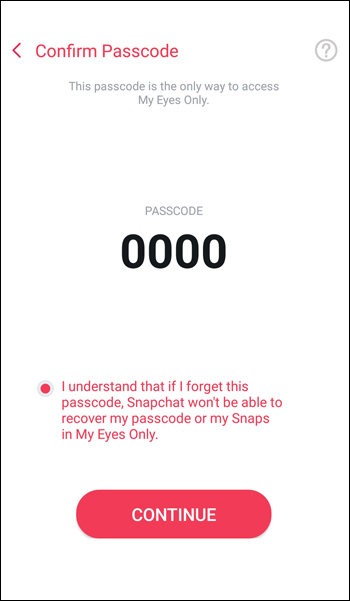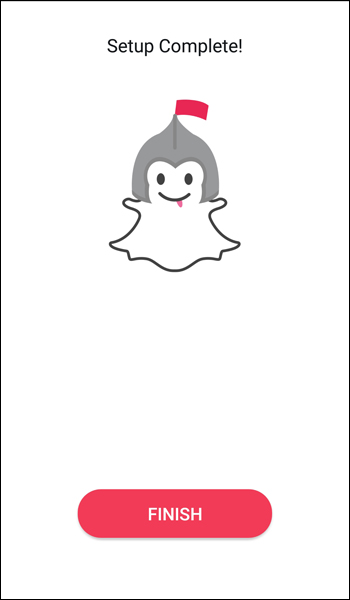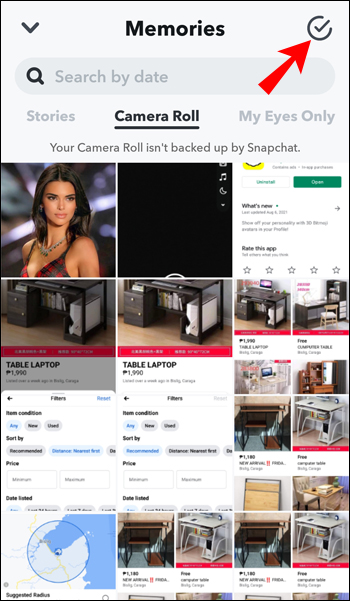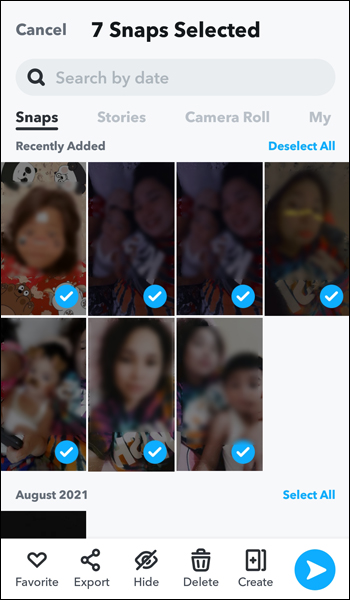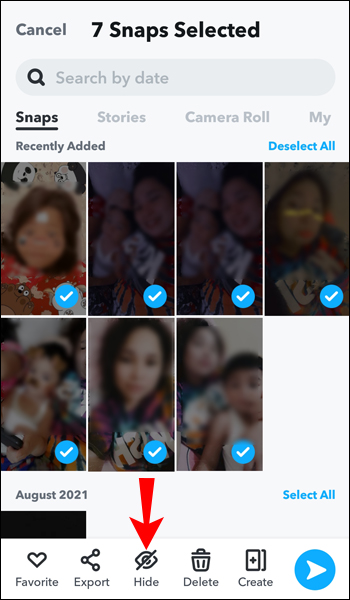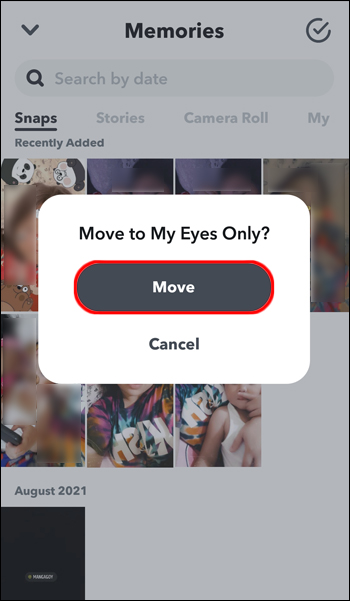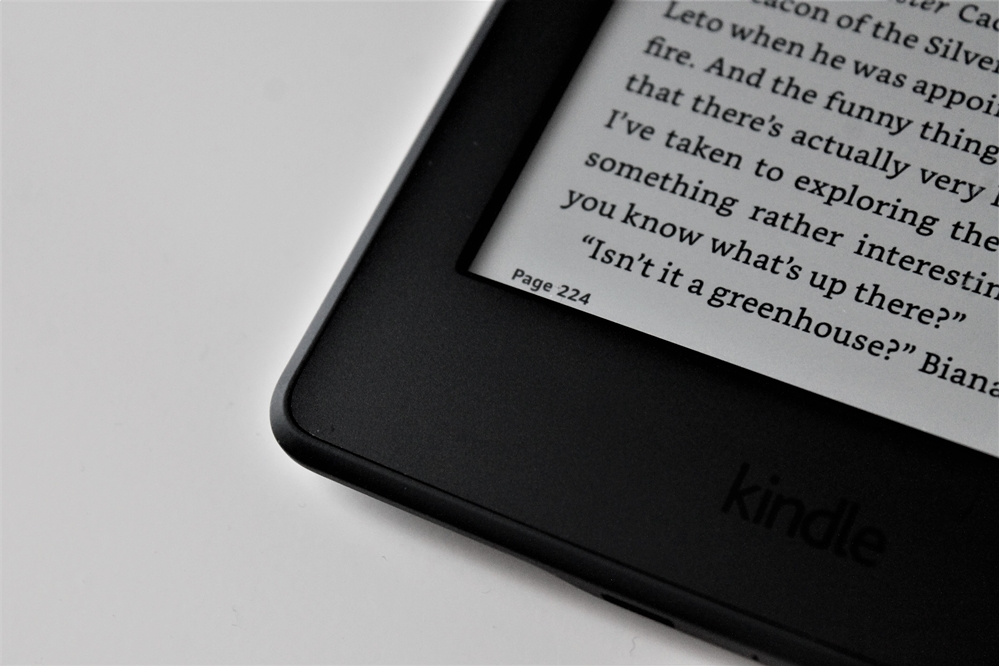Snapchat ви позволява да запазвате любимите си снимки и истории в спомени, албум, който ги съхранява сигурно. И за да запазите някои от тези моменти изключително поверителни, можете да ги защитите с парола, като използвате функцията „Само моите очи“ на Snapchat.

Ако се интересувате да научите как да получите My Eyes Only в Snapchat, сте попаднали на правилното място. Тази статия ще предостави стъпка по стъпка ръководство за настройката му и ще обсъди някои от основните му характеристики.
Какви са само моите очи?
Snapchat представи функцията My Eyes Only, за да гарантира, че вашата поверителност е защитена. По принцип можете да добавите парола към снимки и истории, които искате да запазите поверителни. По този начин вие сте единственият човек, който може да ги види. Тази парола ще бъде в допълнение към тази, която използвате, за да влезете във вашия акаунт в Snapchat.
Важно е да знаете, че можете да нулирате паролата My Eyes Only, ако я забравите, но всички записани по -рано файлове ще бъдат изтрити. Това е начинът на Snapchat да защити най -личните ви файлове от натрапници, които може да се опитват да заобиколят тази мярка за сигурност.
Как да добавите „Само моите очи“ към Snapchat в приложението iPhone
Преди да въведете стъпките, трябва да следвате, за да добавите снимка само към „Моите очи“, трябва да се уверите, че има поне едно щракване във вашите спомени или да споделяте съдържание от камерата на телефона си в Snapchat.
Ето стъпките за това как да настроите Моите очи само ако никога не сте го използвали преди:
- Отворете приложението Snapchat.
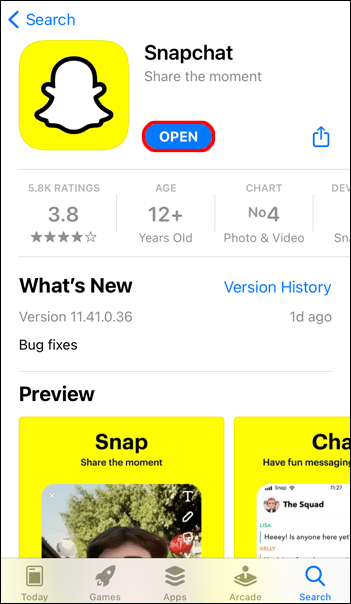
- Плъзнете нагоре от екрана на камерата за достъп до спомени.
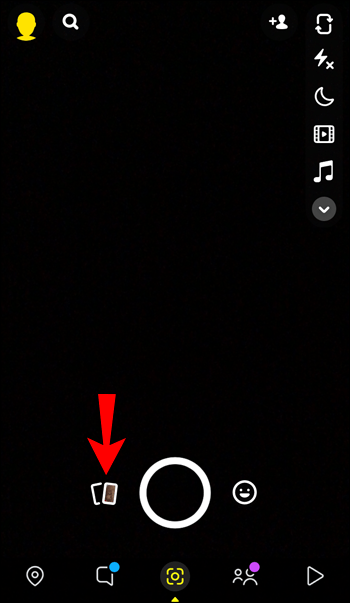
- Намерете снимка, която искате да преместите, натиснете и задръжте и докоснете „Само моите очи“.
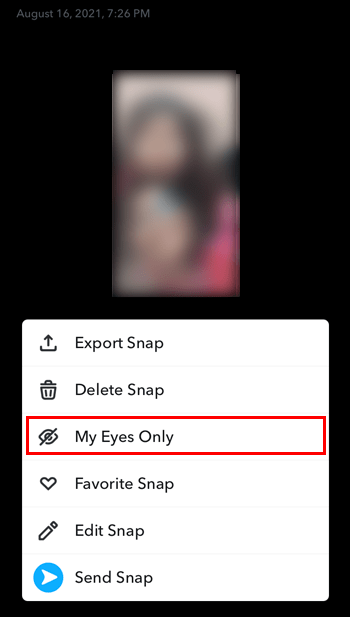
- Докоснете „Бърза настройка“.
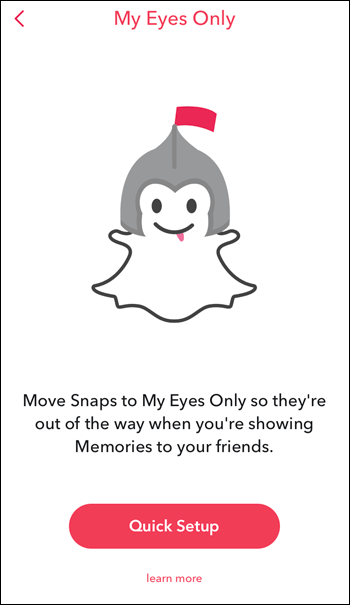
- Създай парола. Имайте предвид, че паролата не трябва да прилича на тази, която използвате за достъп до вашия акаунт в Snapchat. Освен това не забравяйте, че паролата е единственият начин за достъп само до Моите очи. Ако го забравите и опитате да го нулирате, ще загубите всички записани по -рано файлове. Можете да избирате между въвеждане на четирицифрена парола или парола, състояща се от цифри и букви. Ако искате да изберете второто, докоснете „Използване на парола“.
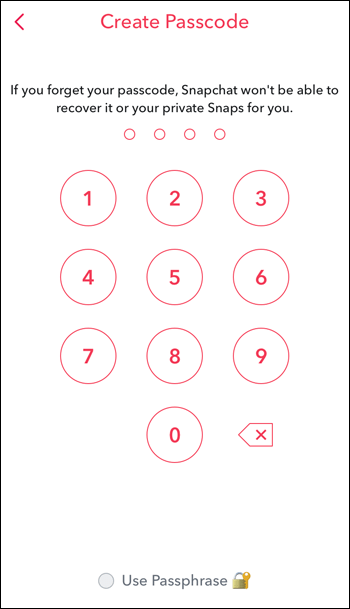
- Информация за My Eyes Only ще се появи на екрана. Прегледайте го и докоснете иконата на кръга, ако искате да продължите.
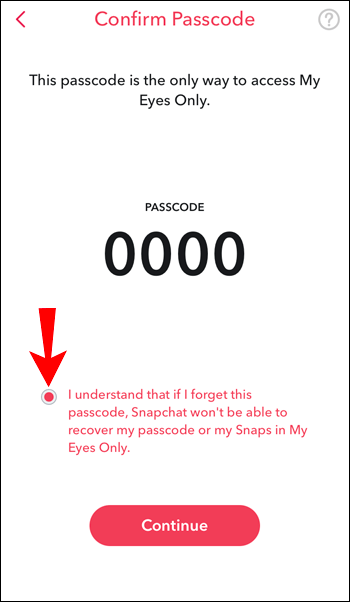
- Докоснете „Продължи“.
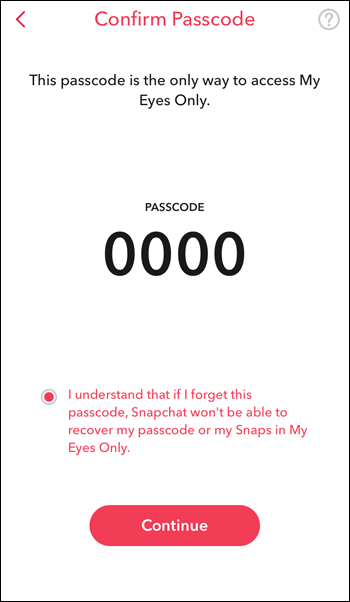
- Докоснете „Край“.

След като го настроите, можете да преместите снимки от „Спомени“ само в „Моите очи“:
- Достъп до спомените, като плъзнете нагоре от екрана на камерата.
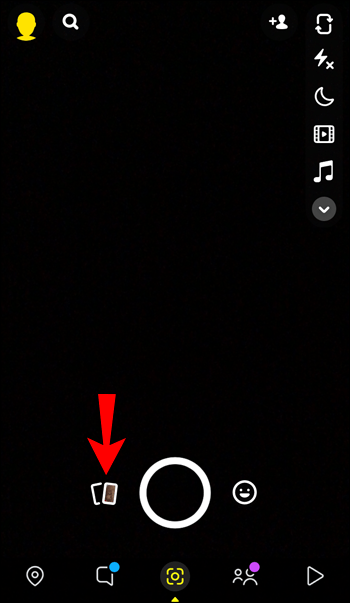
- Докоснете отметката в горната част.
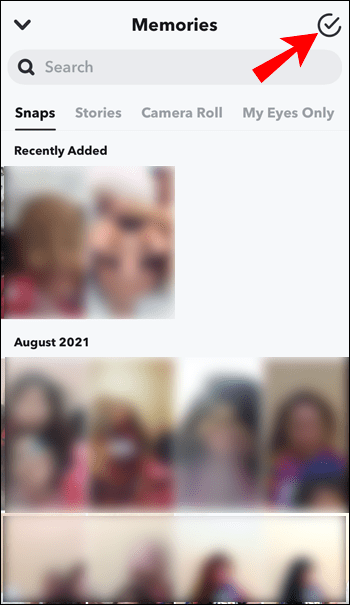
- Маркирайте снимките и историите, които искате да преместите само в „Моите очи“.
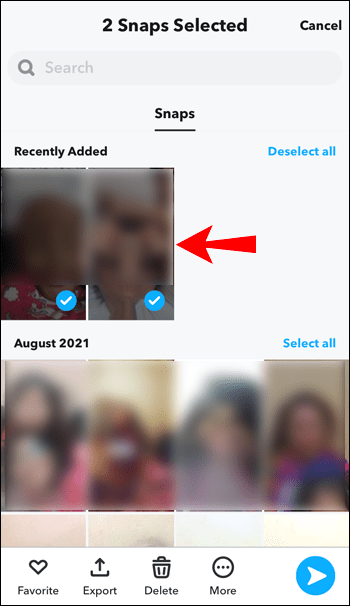
- Докоснете иконата за заключване в долната част.
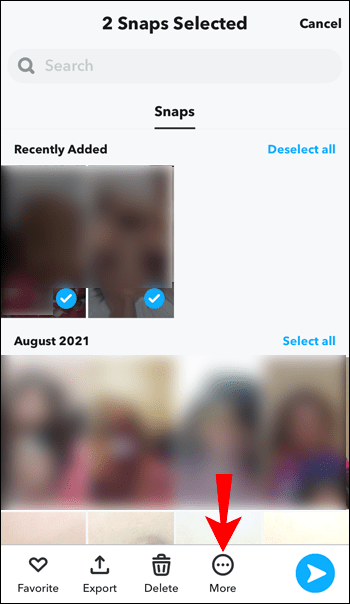
- Докоснете „Преместване“.
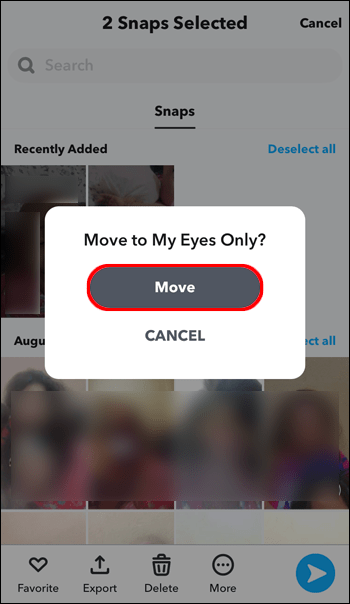
Как да добавите „Само моите очи“ към Snapchat в приложението за Android
Подобно на приложението iPhone, добавянето на Snaps към My Eyes Only в приложението за Android може да се направи, ако имате поне един Snap или Story in Memories. Следвайте стъпките по -долу, за да настроите Моите очи само:
- Отворете приложението Snapchat.
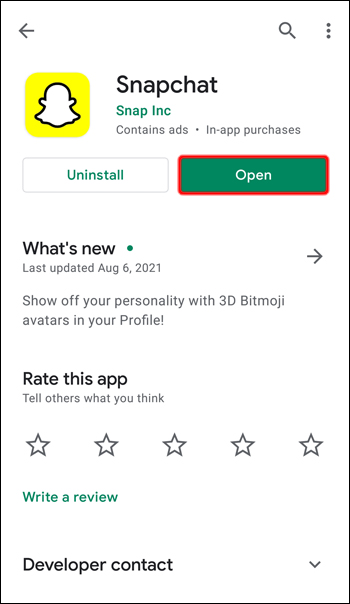
- Плъзнете нагоре от екрана на камерата, за да отидете в „Спомени“.
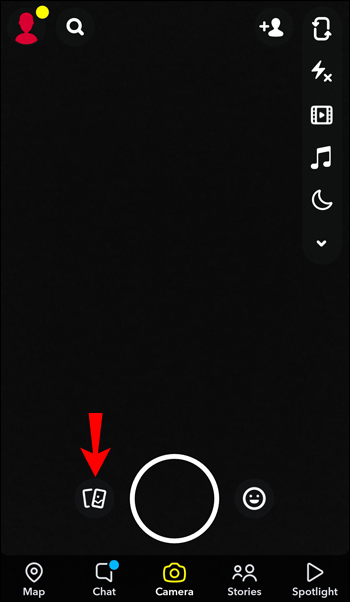
- Натиснете и задръжте Snap и докоснете „Само моите очи“.
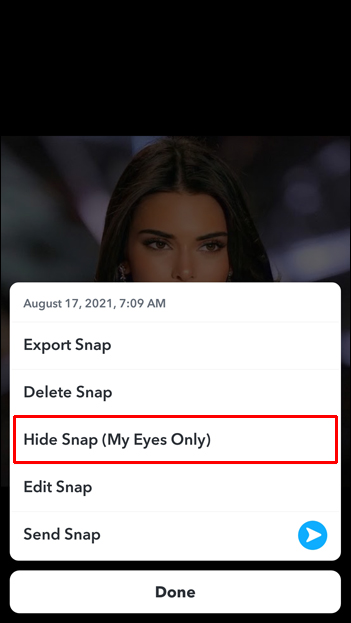
- Докоснете „Бърза настройка“.
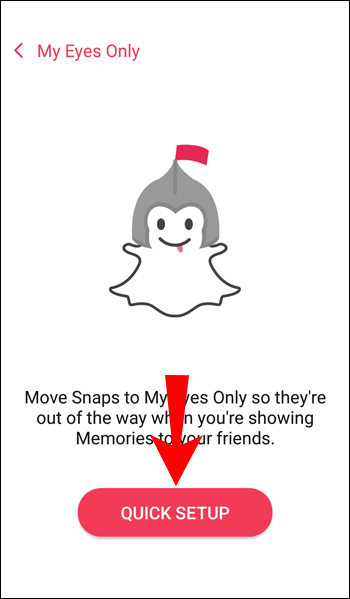
- Създай парола. Той трябва да е различен от този, който използвате от вашия акаунт в Snapchat. Изберете нещо, което лесно ще запомните, тъй като това е единственият начин за достъп само до Моите очи. Ако забравите паролата си, няма да можете да я възстановите. Изберете между създаването на четирицифрена парола или парола, включваща цифри и букви. Ако искате да създадете парола, докоснете „Използване на парола“ в долната част на екрана.
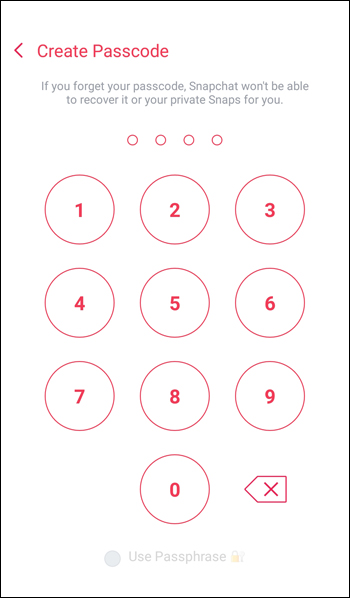
- Информация за My Eyes Only ще се появи на екрана. Прочетете го и докоснете иконата на кръг, ако сте съгласни.
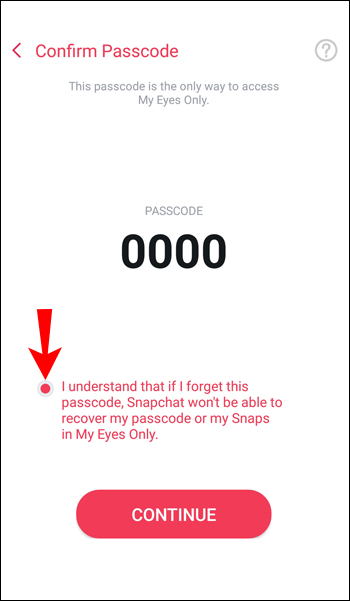
- Докоснете „Продължи“.
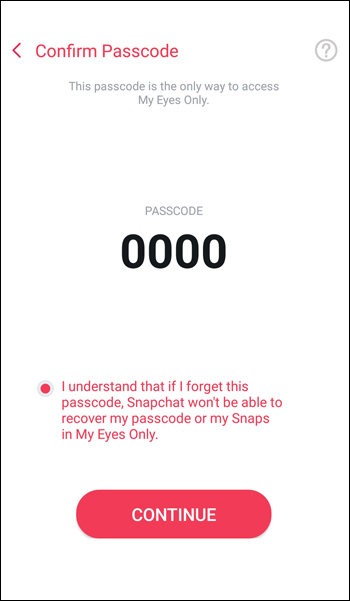
- Докоснете „Край“.
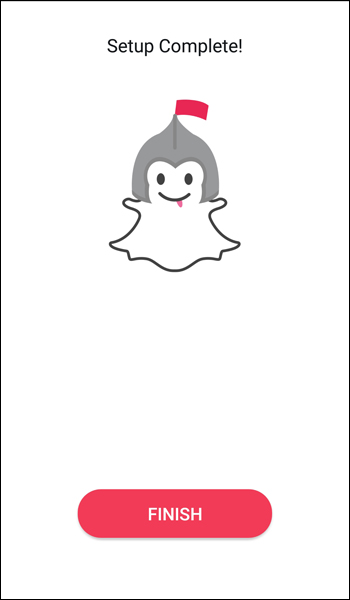
След като успешно настроите функцията, можете да добавите снимки само към Моите очи:
- Плъзнете нагоре от екрана на камерата, за да отидете в „Спомени“.
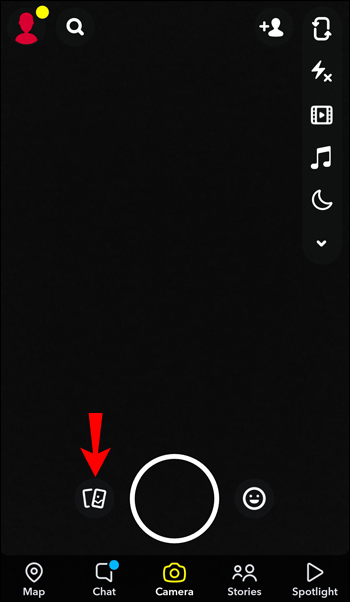
- Докоснете отметката в горната част на екрана.
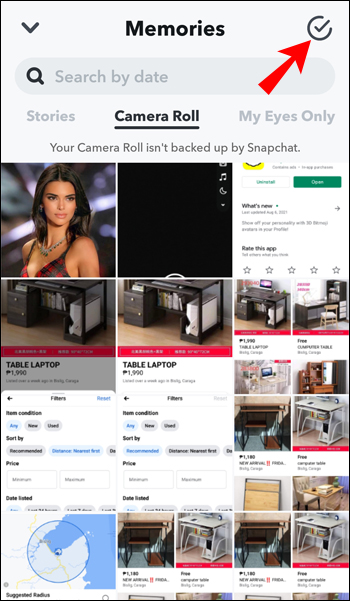
- Изберете снимки и истории, които искате да добавите към „Само моите очи“.
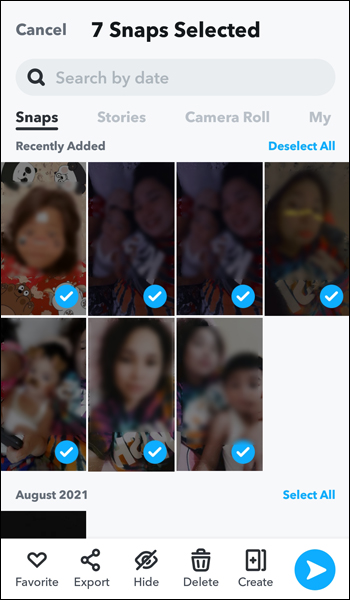
- Докоснете иконата за заключване.
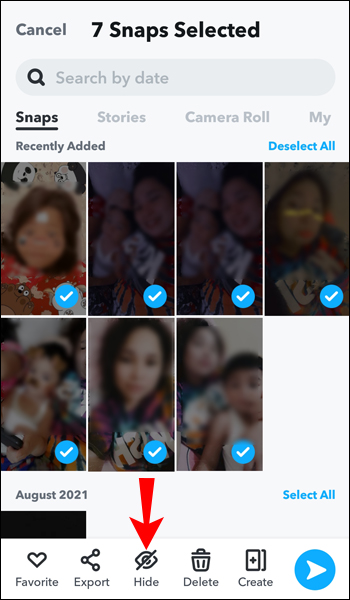
- Докоснете „Преместване“.
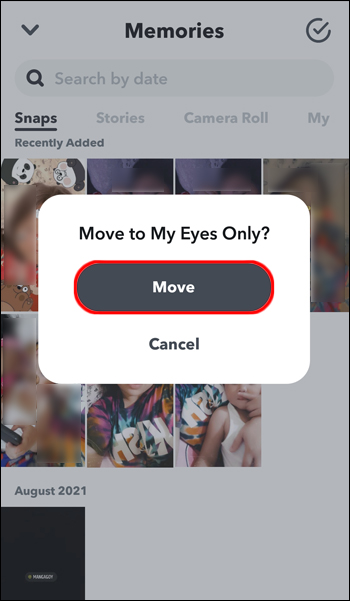
Допълнителни често задавани въпроси
Защо не мога да добавя снимки само към Моите очи?
Има няколко причини, поради които това може да се случи. Първо проверете интернет връзката си, за да се уверите, че всичко работи гладко. Второ, уверете се, че сте настроили My Eyes Only, преди да се опитате да добавите вашите снимки и истории към него. Първо трябва да настроите парола, преди да можете да видите опцията. Трето, трябва да имате поне един Snap или Story in Memories или да споделяте съдържанието си от камерата на телефона си.
Мога ли да променя паролата само за Моите очи?
Една от ключовите характеристики на My Eyes Only е, че е защитена с парола. Както бе споменато по -горе, ако сте забравили паролата си, няма начин да възстановите паролата си без последствия (загуба на достъп до предварително съхранените снимки и истории).
Можете обаче да промените паролата си, ако знаете текущата:
1. Отворете приложението Snapchat.
2. Отидете на „Спомени“ и плъзнете наляво за достъп до „Само моите очи“.
3. Докоснете „Опции“.
4. Докоснете „Промяна на паролата“.
5. Въведете паролата, която искате да промените.
6. Въведете новата парола. Изберете между въвеждане на четирицифрена парола или парола, включваща цифри и букви.
7. Докоснете „Напред“.
8. Информация за тази опция ще се покаже на екрана. Докоснете кръга, ако сте съгласни.
9. Докоснете „Продължи“.
10. Докоснете „Край“.
Важно е да знаете, че ако промените паролата, следвайки горните стъпки, няма да загубите нищо, което сте записали в папката „Само моите очи“.
Обстоятелствата са различни, ако не знаете текущата си парола. Тъй като целта е да защитите поверителността си и да попречите на някой друг да получи достъп до вашите файлове, екипът за поддръжка на Snapchat няма достъп до файловете само в „Моите очи“. Можете да зададете нова парола, ако сте я забравили, но всичко, което сте съхранили в папката „Само моите очи“, ще бъде изтрито.
По -долу са стъпките, които трябва да следвате, ако сте забравили паролата си и искате да я възстановите:
1. Отворете приложението Snapchat.
2. Отидете на спомени и плъзнете наляво, за да стигнете до My Eyes Only.
3. Докоснете „Опции“.
4. Докоснете „Забравена парола“.
5. Въведете паролата за вашия Snapchat акаунт.
6. Докоснете „Напред“.
7. Прочетете информацията на екрана и докоснете кръга, ако сте съгласни.
8. Докоснете „Продължи“.
9. Създайте нова парола. Не забравяйте, че той трябва да е различен от този, който използвате за вашия акаунт.
Сега ще възстановите достъпа си само до Моите очи, но папката ще бъде празна. Тъй като няма начин да възстановите запазените снимки и истории, можете да добавите само нови.
Snapchat защитава вашата поверителност
My Eyes Only е чудесен вариант, който трябва да използвате, за да сте сигурни, че най -важните ви снимки и истории са безопасно защитени от любопитни погледи. Можете да го настроите само с няколко стъпки и да запазите най -ценните си файлове защитени със специална парола, която създавате. От съществено значение е да не забравите паролата, защото Snapchat ще изтрие всичко, което сте съхранили в папката, ако я нулирате.
Използвате ли Snapchat? Опитвали ли сте да използвате опцията „Само моите очи“? Кажете ни в секцията за коментари по -долу.